本文结构
由于自己的笔记本电脑年代已久,相比现在流行的硬件而言,配置已经过时了,运行最新版本的Visual Studio和一系列的微服务也显得十分吃力,而我暂时也没有换电脑的打算,多番考虑下来,我决定将系统更换成Ubuntu Linux桌面版,顺便考察一下Linux桌面环境下.NET的开发体验。
首先第一步就是安装.NET SDK。可以直接到微软的官网下载:https://dotnet.microsoft.com/download,或者更简单的办法就是使用官方的安装脚本进行安装。安装完成后,可以使用dotnet --info命令查看已安装的.NET SDK和Runtime的版本。
接下来就是选择什么样的IDE进行.NET开发。当然,标准的Visual Studio在Linux下是无法运行的,只能选择其它方案。这里比较推荐的是使用Visual Studio Code,以及大名鼎鼎的JetBrains公司推出的Rider。
Visual Studio Code
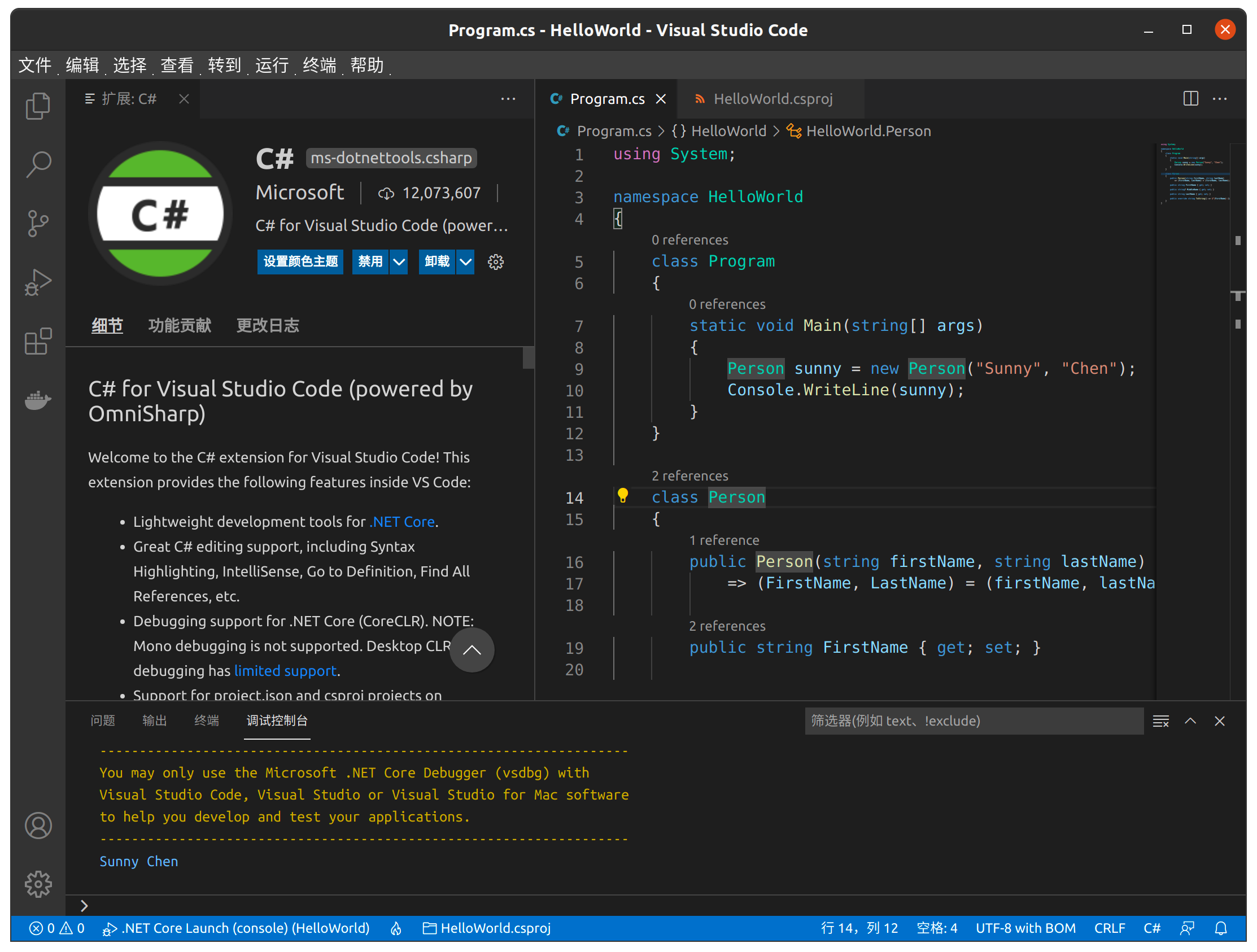
在C# for Visual Studio Code (powered by OmniSharp)插件的加持下,Visual Studio Code可以提供强大的C#语言开发和调试功能。该插件除了让Visual Studio Code能够支持C#语法之外,还提供了很多代码编辑与排错功能,比如Code Lens以及Quick Actions菜单。
如果你是第一次使用Visual Studio Code打开一个C#的项目,Visual Studio Code还会自动生成编译和调试的task文件,使你无需做任何配置即可直接调试和运行代码。
JetBrains Rider

Rider是JetBrains dotUltimate家族的一员,如果你熟悉ReSharper,熟悉dotMemory,熟悉dotCover,那么你应该也不会对Rider感到陌生。Rider是一个跨平台的.NET IDE,就如同IntelliJ对于Java一样。与Visual Studio相比,Rider目前主要支持创建并开发控制台应用程序以及ASP.NET Core应用程序,而不支持Windows Forms以及WPF的开发,因为这些技术本身也是Windows特有的,不具备跨平台的特性。在首次使用Rider的时候,你可以将快捷键映射设置为Microsoft Visual Studio的快捷键,这样可以让你拥有接近于Visual Studio的开发体验。
Rider对于日常的C#开发任务的支持还是不错的,比如它的NuGet Package Manager以及项目配置管理等功能,虽说跟Visual Studio的体验不太一致,但可以满足开发需求。
Rider并不是免费的,可以选择购买dotUltimate的Subscription,或者购买JetBrains全家桶来获得Rider。
小结
.NET早已不再是Windows所独有的东西,使用.NET进行企业级应用和微服务开发,Linux是最合适的选择,它不仅占用系统资源少,而且原生支持docker以及各种构建生态,非常高效便捷。至于开发IDE,本文介绍的两者就是非常不错的选择,它们背后都有大厂支持。今年下半年微软将推出.NET 6 LTS,届时会一并推出跨平台的UI解决方案:MAUI,相信今后在Linux系统下,这些IDE也能够为开发人员带来更好的用户体验,并支持更多的项目类型。

想问下有没有坚持使用呢?体验怎么样?已经习惯了Visual Studio 开发、管理项目,想试试脱离Windows 和 Visual Studio后的开发体验,能不能满足日常开发工作使用。
不好意思,回复晚了。如果您是Linux的爱好者,我觉得坚持还是比较容易的。Visual Studio Code相对麻烦一点,因为类似编译任务和调试功能都需要稍微配置一下,但是一旦配置妥当了,基本上就很舒服了;我比较推荐JetBrains Rider,体验比较好,容易上手,也能达到近乎于Visual Studio的功能,虽然它收费,但是我记得个人版费用也不高,一年几百块也可以接受。最后回答您的问题,我目前没有在Linux下工作,所以我还是使用的Visual Studio。当然,我是Linux爱好者。